دانستن اکسل یک مهارت ارزشمند است. اما استفاده از این ابزار همیشه آسان نیست و اگر به طور کامل ویژگی ها را درک نکنید، می تواند خسته کننده باشد. این اغلب در مورد کاربرگهای اکسل در مقابل کتابهای کار صدق میکند، زیرا اصطلاحاتی هستند که میتوانید به راحتی آنها را اشتباه بگیرید. در واقع، این سردرگمی باعث می شود که برخی افراد از کاربرگ ها به عنوان صفحه گسترده یاد کنند. کتابها و کاربرگها متفاوت ایجاد و مدیریت میشوند، بنابراین دانستن تفاوت بین آنها ضروری است.
در این آموزش اکسل، تفاوت بین کاربرگ و کتاب کار را خواهید آموخت. همچنین یاد خواهید گرفت که چگونه کاربرگ ها را دستکاری کنید و آنها را از یک کتاب کار به کتاب دیگر منتقل کنید. همچنین، اگر میخواهید یک کاربر قدرتمند شوید، مطمئن شوید که 40 بهترین میانبر صفحه کلید اکسل و ماکروهای ما را بررسی کنید تا گردش کار خود را سرعت بخشید.
تفاوت بین کاربرگ و کتاب کار چیست؟
یک کتاب کار را به عنوان یک کتاب کاغذی معمولی تصور کنید. این مجموعه ای از صفحات است. کاربرگ اکسل تنها یک صفحه یا یک برگه از بسیاری از صفحات موجود در کتاب است. این بدان معناست که کتاب کار اکسل مجموعهای از کاربرگها است اما میتواند شامل یک کاربرگ واحد نیز باشد. چند کاربرگ را می توانید در یک کتاب کار قرار دهید؟ مایکروسافت می گوید که بستگی به سخت افزار کامپیوتر شما دارد. تا زمانی که دستگاه شما اجازه دهد، میتوانید هر تعداد کاربرگ را در یک کتاب کار داشته باشید.
وقتی برای اولین بار اکسل را باز می کنید، نرم افزار یک کتاب کار با سه برگه خالی اکسل را به شما ارائه می دهد. میتوانید آنها را در گوشه سمت چپ پایین صفحه بهعنوان برگههای جداگانه با نامهای Sheet1، Sheet2 و Sheet3 ببینید. شاید لازم باشد فقط یکی از این سه مورد را استفاده کنید، اما نیازی نیست مواردی را که استفاده نمی کنید حذف کنید.

کاربرگ های اکسل از ردیف ها، ستون ها و سلول هایی ساخته شده اند که می توانید داده هایی مانند تاریخ، متن، اعداد و فرمول ها و توابع اکسل را وارد کنید. دادههایی که در سلولها، ردیفها و ستونهای کاربرگ وارد میکنید نیز میتوانند در نمودارها و نمودارها نمایش داده شوند.
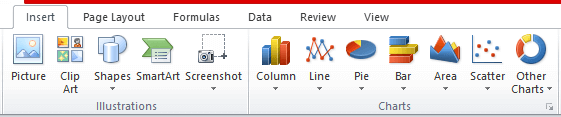
می توانید کتاب های کار Excel را با پسوند فایل xlsx در دستگاه خود ذخیره کنید. با این حال، نسخه قدیمیتر نرمافزار از پسوند xls استفاده میکرد، بنابراین اگر این را به جای xlsx مشاهده کردید، تعجب نکنید. نگران نباشید، هر نسخه جدید اکسل می تواند هر دو نوع پسوند فایل را باز کند.
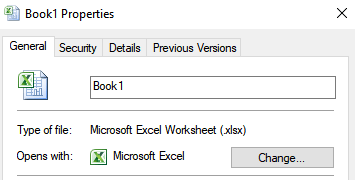 .
.
گروه بندی کاربرگ ها در کتاب کار مفید است. شما میخواهید کاربرگهایی را که حاوی دادههای مرتبط نزدیک هستند در یک مکان نگه دارید. اگر دادهها را از یک کاربرگ به کاربرگ دیگر پیوند میدهید، کتابهای کاری راحت هستند. کتابهای کاری درست مانند پوشههایی هستند که فایلهای مختلف اما مرتبط را در کنار هم نگه میدارند. با این حال، پرش از یک کاربرگ به کاربرگ دیگر می تواند بسیار گیج کننده باشد، و به همین دلیل است که باید یاد بگیرید که چگونه آنها را به درستی مدیریت کنید.
نحوه مشاهده، تغییر نام، درج و حذف یک کاربرگ
نامهای پیشفرض اکسل برای کاربرگها خیلی توصیفی نیستند. اطلاعات زیادی در Sheet1، Sheet2 و Sheet3 وجود ندارد. بنابراین ابتدا باید اصول اولیه کاربرگ ها را بیاموزید.
مشاهده کاربرگها
تنها کاری که برای مشاهده یک صفحه گسترده باید انجام دهید این است که روی برگه آن کلیک کنید. اما اگر با برگه های زیادی با نام های طولانی تر کار می کنید، اکسل نمی تواند همه برگه های برگه را نمایش دهد. در این صورت می توانید از فلش های سمت چپ برگه ها استفاده کنید. این فلش ها به شما کمک می کند که به چپ یا راست حرکت کنید. همچنین می توانید بر روی فلش های گفته شده کلیک راست کرده و لیستی از تمامی تب ها نمایش داده می شود. سپس میتوانید روی کاربرگ مورد نظر کلیک کنید.
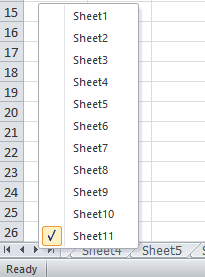
تغییر نام کاربرگ
تغییر نام کاربرگ آسان است. فقط روی تب کلیک راست کنید و منوی زمینه باز می شود. تغییر نامرا انتخاب کنید و نام جدید را تایپ کنید. همچنین میتوانید روی برگهای که میخواهید تغییر نام دهید دوبار کلیک کنید و نام جدید را تایپ کنید.
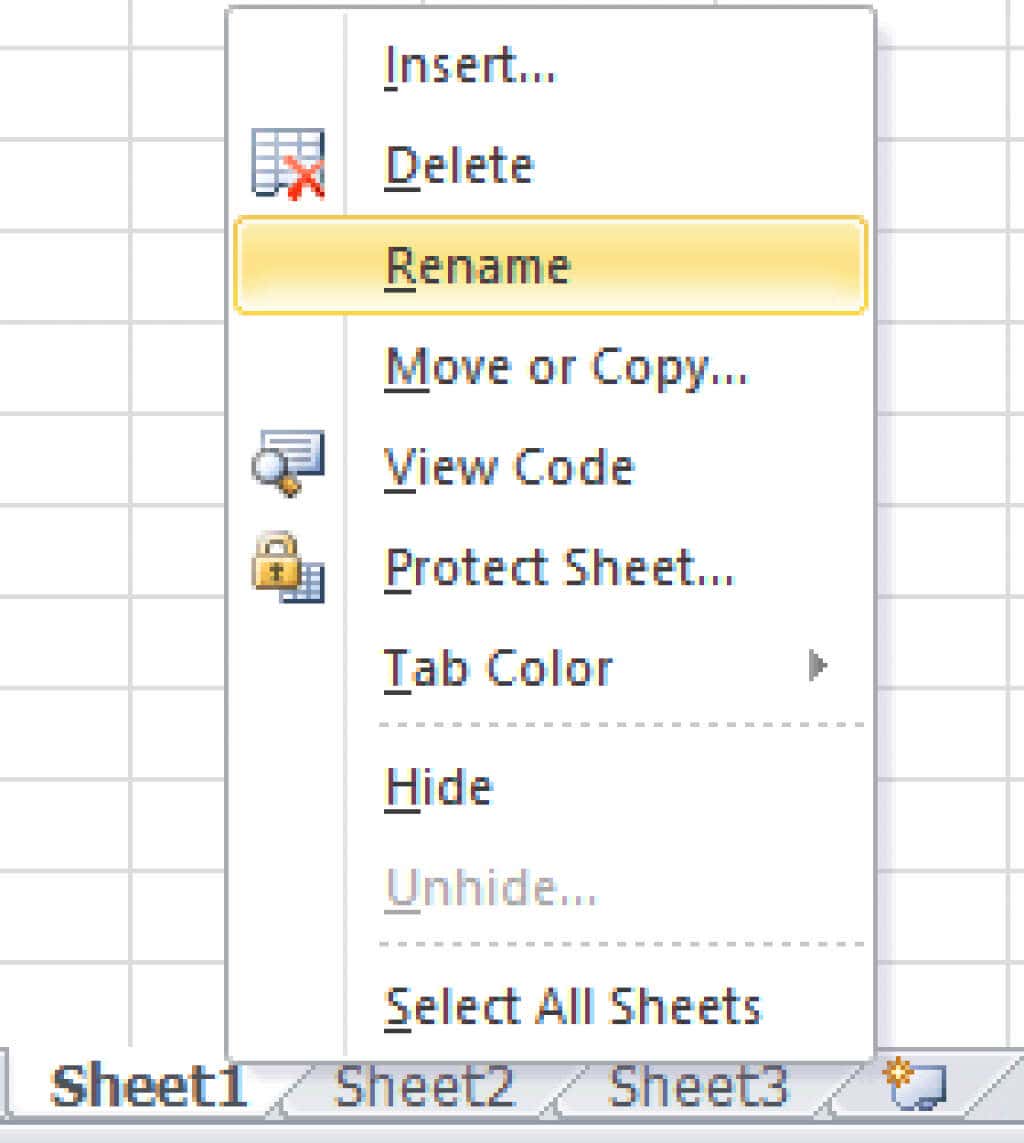
درج یک کاربرگ جدید
آیا متوجه یک برگه کوچک با نماد فایل در کنار برگههای کاربرگ شدید؟ روی آن کلیک کنید و یک کاربرگ جدید در سمت راست صفحه آخر ظاهر می شود. این سریعترین و ساده ترین راه برای باز کردن یک کاربرگ جدید است.
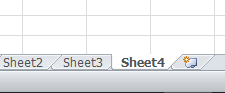
یک راه دیگر برای درج کاربرگ جدید این است که برگه را در سمت راست جایی که میخواهید یک کاربرگ جدید درج کنید، انتخاب کنید، سپس کلیک راست کرده و Insertرا انتخاب کنید.
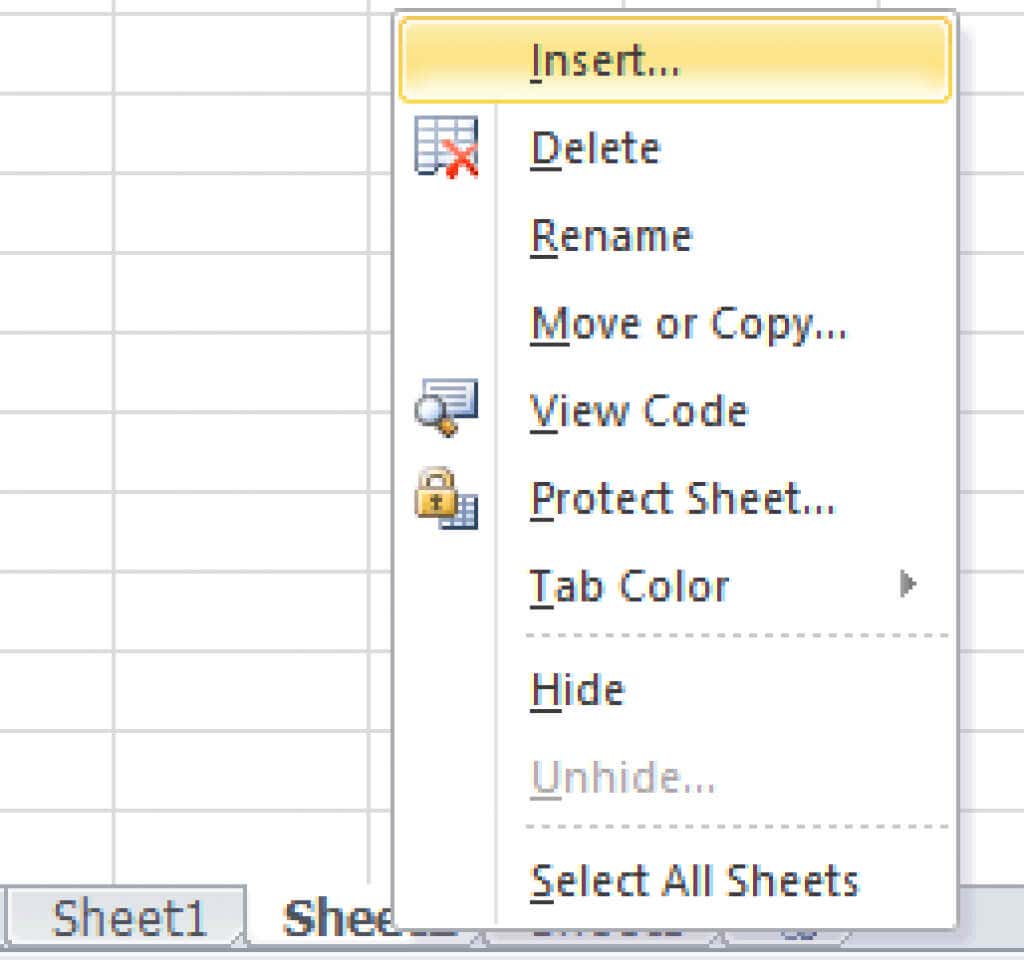
یک پنجره پاپ آپ جدید باز می شود. کاربرگ را انتخاب کنید و روی OKکلیک کنید.
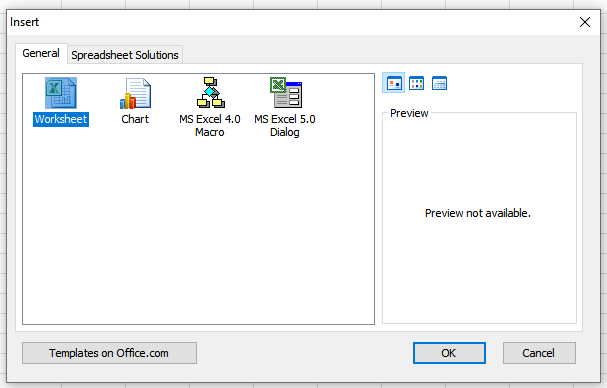
حذف کاربرگ
حذف کاربرگ ها ساده است. روی برگه کاربرگ راست کلیک کنید. یک منوی زمینه ظاهر می شود و به سادگی روی Deleteکلیک کنید.
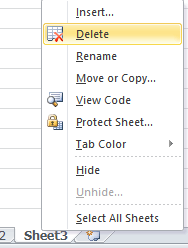
نحوه انتقال کاربرگ
کار با اکسل میتواند پیچیده باشد و باید کاربرگهای مختلف را بین کتابهای کار جابهجا کنید یا کاربرگهای خود را به ترتیب متفاوتی قرار دهید. در اینجا نحوه انجام این کار آمده است..
انتقال یک کاربرگ در همان کتاب کار
برای انتقال کاربرگ از یک موقعیت به موقعیت دیگر، روی برگه آن کلیک راست کنید تا منوی زمینه باز شود و انتقال یا کپیرا انتخاب کنید. پنجره جدیدی ظاهر میشود و باید روی نام صفحهگستردهای که بعد از صفحهگسترده انتخابشده قرار میگیرد کلیک کنید و روی تأییدکلیک کنید.
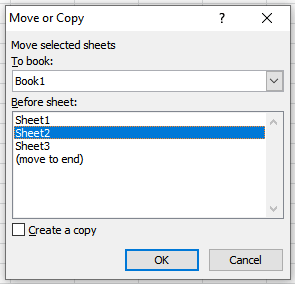 .
.
ساده ترین راه برای انتقال کاربرگ به مکان دیگری در همان کتاب کار این است که روی برگه آن کلیک چپ نگه دارید و سپس به سادگی آن را به نقطه ای که می خواهید بکشید. یک فلش کوچک سیاه وجود خواهد داشت که نشان می دهد جایی که می توانید برگه را رها کنید. وقتی در موقعیت دلخواه قرار گرفتید، دکمه ماوس را رها کنید.
انتقال یک کاربرگ به یک کتاب کار جدید
برای انتقال یک کاربرگ به یک کتاب کار کاملاً جدید، روی برگه آن کلیک راست کرده و انتقال یا کپیرا انتخاب کنید. هنگامی که پنجره جدیدی ظاهر شد، منوی کشویی را تحت عنوان به رزروباز کنید و (کتاب جدید)را انتخاب کنید.
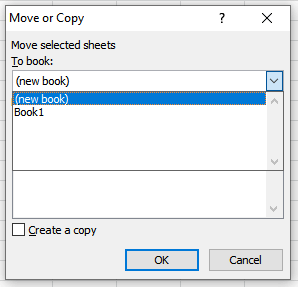
وقتی یک صفحه گسترده را به یک کتاب کار جدید منتقل میکنید، اکسل آن را از صفحهگسترده موجود حذف میکند و بهطور خودکار یک کتاب کار جدید را باز میکند که حاوی کاربرگ است.
انتقال یک کاربرگ به یک کتاب کار متفاوت
کتاب کار منبع حاوی صفحه کاری را که می خواهید منتقل کنید باز کنید. همچنین باید کارنامه ای را که کاربرگ مورد نظر را به آن منتقل می کنید باز کنید. آنها را همزمان باز نگه دارید. روی برگه کاربرگ راست کلیک کرده و Move or Copyرا انتخاب کنید. در زیر منوی کشویی «To Book» نام کتاب کار مورد نظر را پیدا کرده و آن را انتخاب کنید. برای تأیید، OKرا فشار دهید.
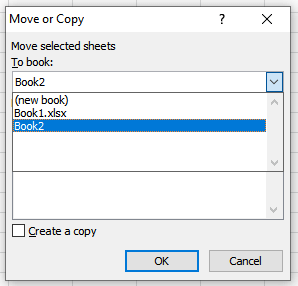
چگونه یک کاربرگ را کپی کنیم
گاهی اوقات باید از یک کاربرگ موجود کپی تهیه کنید. انجام تغییرات کوچک در این راه آسان تر است، به خصوص اگر از همان قالب بندی یا فرمول استفاده می کنید. این فرآیند بسیار شبیه به جابجایی یک کاربرگ است.
کپی کردن یک کاربرگ در همان کتاب کار
برای کپی کردن یک کاربرگ در همان کتاب کار، روی برگه آن کلیک راست کرده و به انتقال یا کپی کردنبروید. پس از باز شدن یک پنجره جدید، کادر ایجاد یک کپیرا علامت بزنید. شما باید نام برگه ای را که می خواهید کپی را در مقابل آن قرار دهید انتخاب کنید. سپس برای تأیید روی OKکلیک کنید..
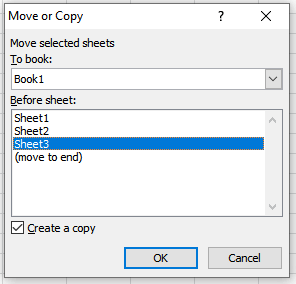
کپی کردن یک کاربرگ در یک کتاب کار جدید
اگر میخواهید یک کاربرگ را در یک کتاب کار جدید کپی کنید، باید دوباره به انتقال یا کپی کردندر منوی زمینه بروید و کادر ایجاد کپیرا علامت بزنید. در زیر «برای رزرو» روی منوی کشویی کلیک کنید و (کتاب جدید)را انتخاب کنید. Excel یک کتاب کار جدید حاوی کاربرگ کپی شده ایجاد می کند.
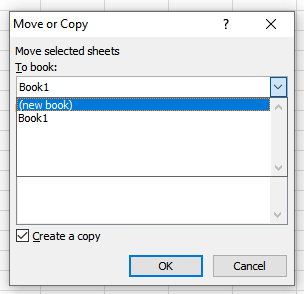
کپی کردن یک کاربرگ در یک کتاب کار متفاوت
اگر نیاز به کپی کردن یک کاربرگ در یک کتاب کار دیگر دارید، هم کتابهای منبع و هم کتاب هدف را باز کنید. روی برگه برگهای که میخواهید جابجا شود کلیک راست کرده و به انتقال یا کپیبروید. وقتی کادر گفتگوی جدیدی باز شد، کادر ایجاد یک کپیرا علامت بزنید. منوی کشویی را در زیر To Bookباز کنید و نام کتاب کار مورد نظر را انتخاب کنید. دکمه OKرا برای تأیید فشار دهید.
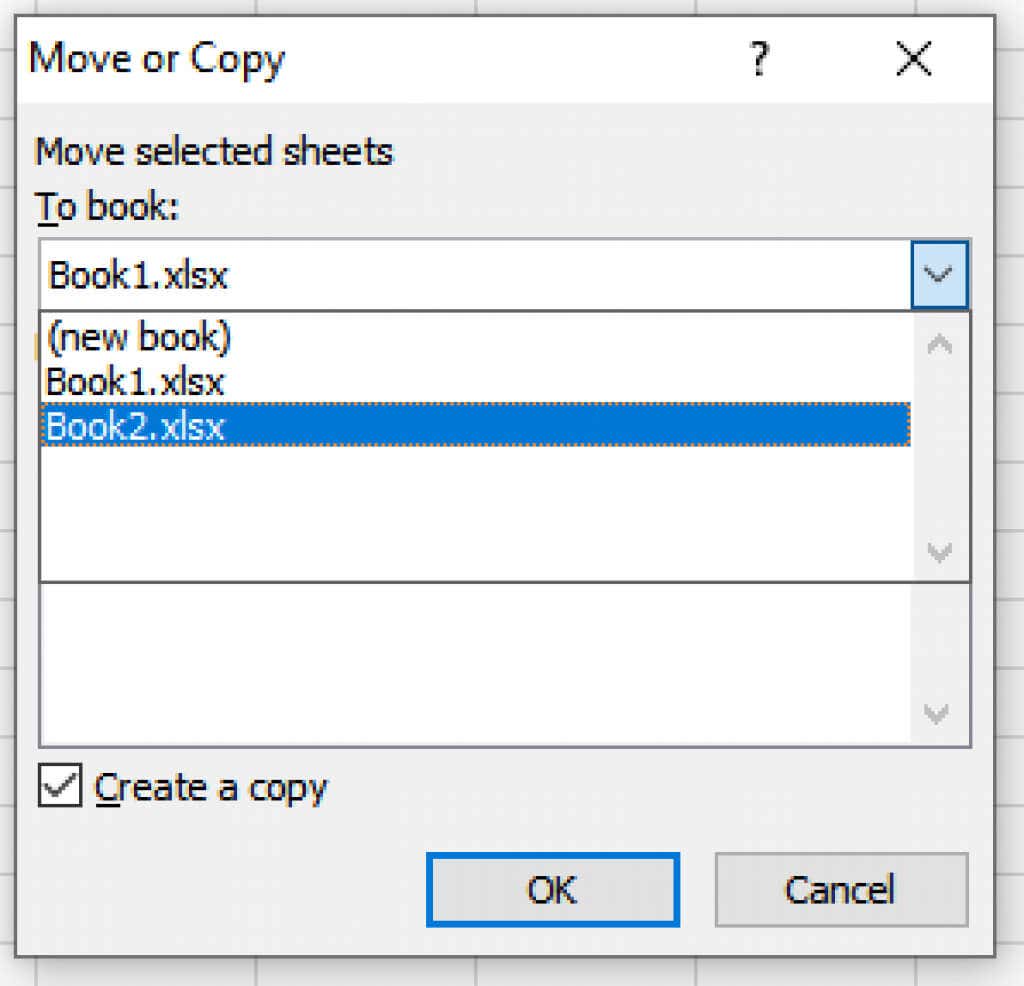
نحوه باز کردن یک فایل اکسل در Google Sheets
همه دوست ندارند از Microsoft Excel استفاده کنند. Google Sheets محبوب ترین جایگزین آن است. اگر همکار شما یک فایل اکسل برای شما ارسال کرد، می توانید بدون مشکل آن را در Google Sheets باز کنید. به سادگی یک برگه Google خالی را باز کنید و به برگه Fileبروید و Openرا انتخاب کنید. در منوی باز کردن فایلبرگه آپلودرا پیدا کرده و کلیک کنید. روی فایل اکسل کلیک چپ را نگه دارید و آن را به داخل فضا بکشید.
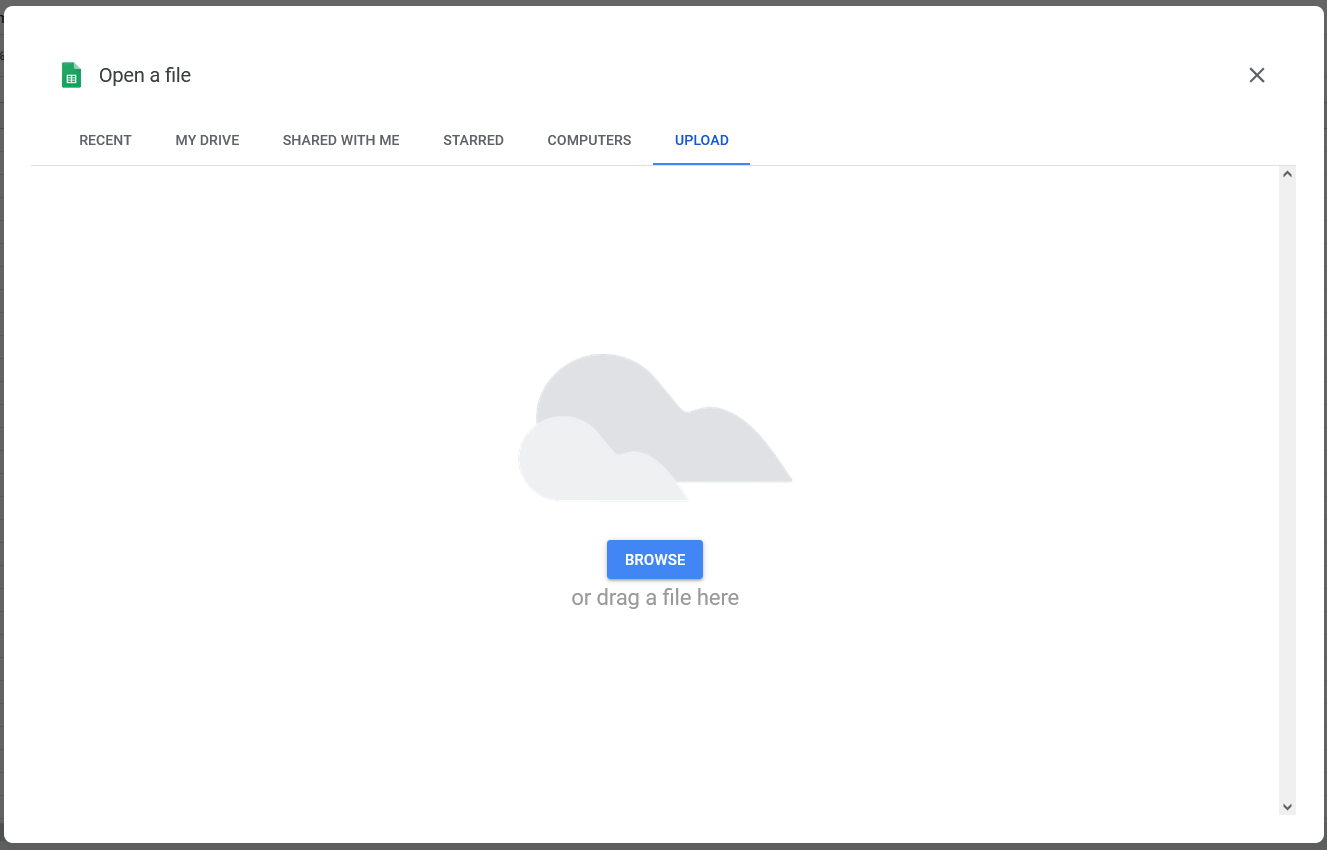
همچنین میتوانید روی Browseدر وسط صفحه کلیک کنید و از آنجا به برگه اکسل که میخواهید به Google Sheets وارد کنید بروید. فایل مورد نظر خود را انتخاب کنید و روی Openکلیک کنید.
نحوه باز کردن یک فایل CSV در MS Excel
فایلهای CSV فایلهای متنی سادهای هستند که حاوی اطلاعات و دادههایی هستند که با کاما از هم جدا شدهاند. برای انتقال داده ها، مانند محتوای صفحه گسترده، بین برنامه های مختلف که معمولاً نمی توانند مستقیماً ارتباط برقرار کنند، استفاده می شود. چنین برنامه هایی برای مثال MS Excel و Google Sheets یا Microsoft Word هستند. اگر یک فایل CSV دریافت کردید، در اینجا نحوه استفاده از Excel برای باز کردن آن آمده است.
1. صفحه گسترده اکسل را که می خواهید داده های موجود در فایل CSV را در آن ذخیره کنید، باز کنید. روی برگه دادهکلیک کنید و گروه دریافت داده های خارجیرا پیدا کنید. از متنرا انتخاب کنید..
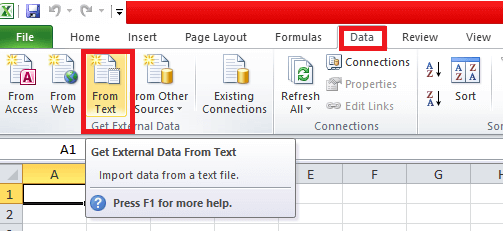
2. فایل CSV را که می خواهید در اکسل باز کنید انتخاب کنید و روی Importکلیک کنید. در پنجره جدیدی که باز می شود، روی محدود شدهو سپس بعدیکلیک کنید.
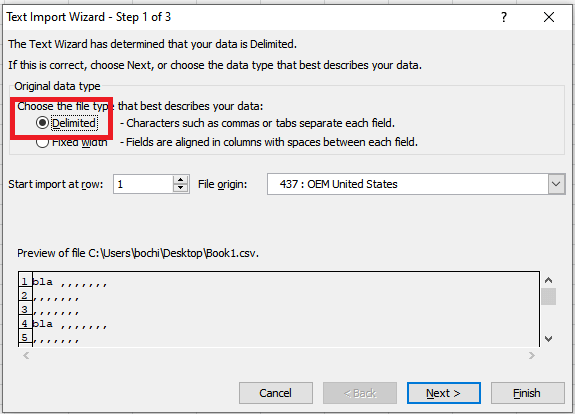
3. در یک پنجره جدید، در بخش Delimiters، کادر کاماو سپس بعدیرا علامت بزنید.
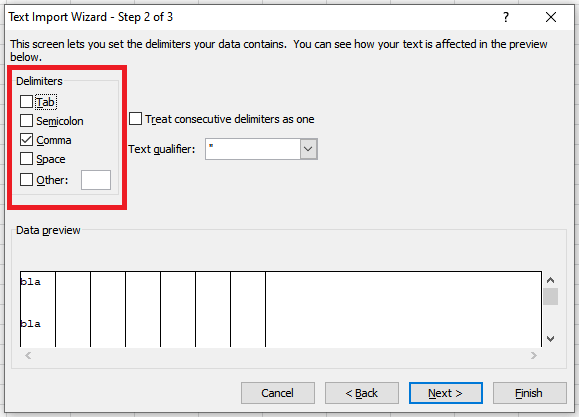
4. پنجره دیگری باز می شود، عمومیرا در قالب داده ستونانتخاب کنید و روی پایانکلیک کنید.
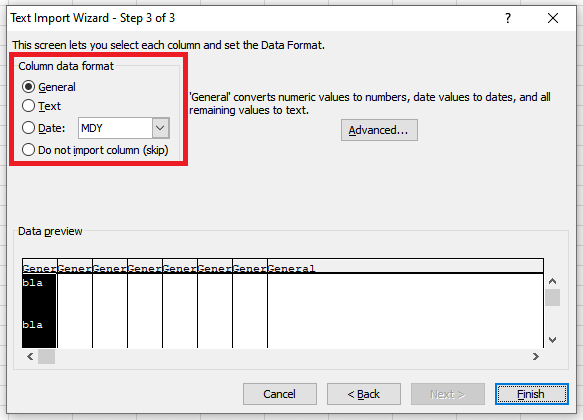
تفاوت بین Workbook و Worksheets
دانستن تفاوت بین کتابها و کاربرگها به شما کمک میکند تا به سرعت در این دو پیمایش کنید و به راحتی آنها را مدیریت کنید. کاربرگ ها هسته MS Excel هستند و می توانید چندین کاربرگ را در یک کتاب کار داشته باشید. ویرایش و دستکاری داده ها فقط در کاربرگ ها امکان پذیر است و نه در کتاب های کاری. همچنین جالب است بدانید که مقدار داده در یک کاربرگ با تعداد ستونها، ردیفها و سلولها محدود میشود. مقدار داده در یک کتاب کار اصلاً محدود نیست.
.